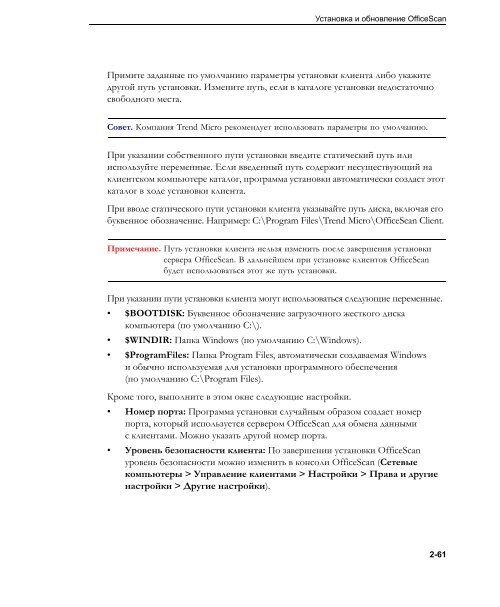???????????? OfficeScan - Trend Micro
???????????? OfficeScan - Trend Micro
???????????? OfficeScan - Trend Micro
You also want an ePaper? Increase the reach of your titles
YUMPU automatically turns print PDFs into web optimized ePapers that Google loves.
Установка и обновление <strong>OfficeScan</strong><br />
Примите заданные по умолчанию параметры установки клиента либо укажите<br />
другой путь установки. Измените путь, если в каталоге установки недостаточно<br />
свободного места.<br />
Совет. Компания <strong>Trend</strong> <strong>Micro</strong> рекомендует использовать параметры по умолчанию.<br />
При указании собственного пути установки введите статический путь или<br />
используйте переменные. Если введенный путь содержит несуществующий на<br />
клиентском компьютере каталог, программа установки автоматически создаст этот<br />
каталог в ходе установки клиента.<br />
При вводе статического пути установки клиента указывайте путь диска, включая его<br />
буквенное обозначение. Например: C:\Program Files\<strong>Trend</strong> <strong>Micro</strong>\<strong>OfficeScan</strong> Client.<br />
Примечание. Путь установки клиента нельзя изменить после завершения установки<br />
сервера <strong>OfficeScan</strong>. В дальнейшем при установке клиентов <strong>OfficeScan</strong><br />
будет использоваться этот же путь установки.<br />
При указании пути установки клиента могут использоваться следующие переменные.<br />
• $BOOTDISK: Буквенное обозначение загрузочного жесткого диска<br />
компьютера (по умолчанию C:\).<br />
• $WINDIR: Папка Windows (по умолчанию C:\Windows).<br />
• $ProgramFiles: Папка Program Files, автоматически создаваемая Windows<br />
и обычно используемая для установки программного обеспечения<br />
(по умолчанию C:\Program Files).<br />
Кроме того, выполните в этом окне следующие настройки.<br />
• Номер порта: Программа установки случайным образом создает номер<br />
порта, который используется сервером <strong>OfficeScan</strong> для обмена данными<br />
с клиентами. Можно указать другой номер порта.<br />
• Уровень безопасности клиента: По завершении установки <strong>OfficeScan</strong><br />
уровень безопасности можно изменить в консоли <strong>OfficeScan</strong> (Сетевые<br />
компьютеры > Управление клиентами > Настройки > Права и другие<br />
настройки > Другие настройки).<br />
2-61